يعد Linux بديلاً ممتازًا لتشغيل Windows، فهو مجاني وسريع ويقدم الكثير من البدائل لتطبيقات Windows الرئيسية. إذا كنت مبتدئ لينكس ، فقد يكون لديك فضول لمعرفة ما إذا كان بإمكانك تثبيت Adobe Photoshop واستخدامه على جهاز الكمبيوتر الشخصي الذي يعمل بنظام التشغيل Linux.
لا يتم دعم Photoshop تقنيًا على نظام التشغيل Linux، ولكن هناك بعض الحلول البديلة التي يمكنك استخدامها لتثبيته واستخدامه على جهاز الكمبيوتر الشخصي الذي يعمل بنظام التشغيل Linux. لتثبيت Adobe Photoshop واستخدامه على نظام Linux، اتبع الخطوات التالية.

هل Photoshop مدعوم على Linux؟
لا يتم دعم Adobe Photoshop رسميًا على Linux بواسطة Adobe. ومع ذلك، لا تزال هناك طرق لتثبيت Photoshop وتشغيله على أنظمة Linux للمستخدمين الذين يريدون التخلص من Windows أو macOS.
إحدى الطرق الشائعة لتشغيل Photoshop على نظام التشغيل Linux هي من خلال Wine. لا، ليست المشروبات الكحولية - يعتبر Wine على Linux طبقة توافق تسمح لك بمحاكاة الأدوات والملفات الضرورية الخاصة بنظام Windows على تشغيل تطبيقات Windows على أجهزة كمبيوتر Linux.
يمكنك استخدام تطبيق داعم لواجهة المستخدم الرسومية يسمى PlayOnLinuxلتبسيط العملية. ومع ذلك، هناك تحذير واحد.لن يسمح لك Wine وPlayOnLinux إلا بشكل موثوق بتثبيت إصدار أقدم من Photoshop. للتوضيح، من غير المرجح أن تتمكن من تثبيت إصدار حديث من Photoshop (مثل Photoshop 2022 أو 2023) باستخدام Wine، حيث أن الدعم غير متوفر تمامًا.
هناك طريقة أخرى لاستخدام Photoshop على نظام التشغيل Linux وهي إعداد جهاز افتراضي. يتيح لك هذا تشغيل بيئة Windows كاملة ضمن Linux، والتي يمكنها بعد ذلك تشغيل Photoshop. يمكنك تشغيل أحدث إصدارات Photoshop على جهاز افتراضي (طالما أن لديك موارد النظام اللازمة لذلك).
ضع في اعتبارك أن كلا الطريقتين المذكورتين لهما حدودهما ومشكلاتهما المحتملة. كما اقترحنا، لا يدعم Wiine بسهولة أحدث إصدارات Photoshop أو أحدث ميزاته. ومع ذلك، فإن تشغيل Photoshop على جهاز افتراضي يمكن أن يكون له تأثير على أداء النظام لديك.
بالنسبة للمستخدمين الذين لا يحتاجون إلى القوة الكاملة لبرنامج Photoshop، هناك العديد من البدائل المجانية ومفتوحة المصدر لمستخدمي Linux، بما في ذلك الأعرج. قد تلبي هذه البدائل معظم احتياجات تحرير الصور الخاصة بك دون تشغيل Photoshop على Linux.
كيفية تثبيت Adobe Photoshop على Linux باستخدام Wine وPlayOnLinux
لسوء الحظ، لا توجد طريقة سهلة لتثبيت Photoshop على نظام التشغيل Linux. على الرغم من بذل محاولات لتبسيط العملية بالنسبة للإصدارات الحديثة من Photoshop (مثل العديد من مشاريع GitHub التي لم تعد مدعومة)، إلا أنه لا يبدو أن هذه المحاولات تعمل بشكل جيد بحيث يوصى بها لمعظم المستخدمين..
إذا كنت تريد تثبيت Photoshop بدون جهاز افتراضي، فإن أفضل طريقة لديك هي تجربة استخدام Wine، وهو البرنامج الذي يسمح لك بتشغيل تطبيقات Windows على Linux. للمساعدة في استخدام Wine، يمكنك أيضًا استخدام غلاف واجهة المستخدم الرسومية المسمى PlayOnLinuxوالذي سيساعدك على إدارة تطبيقات Windows وتثبيتها.
لكي ينجح هذا الأمر، ستحتاج أيضًا إلى إمكانية الوصول إلى ملفات تثبيت Photoshopعلى جهاز الكمبيوتر الخاص بك. قد تحتاج إلى جهاز كمبيوتر يعمل بنظام Windows أو جهاز افتراضي لتنزيل الملفات أولاً. يمكنك التحقق من دعم إصدار Photoshop الخاص بك على موقع WineHQ.
لتثبيت Adobe Photoshop على Linux باستخدام Wine، اتبع الخطوات التالية.
sudo apt update && sudo apt ترقيةقبل الضغط علىEnter.
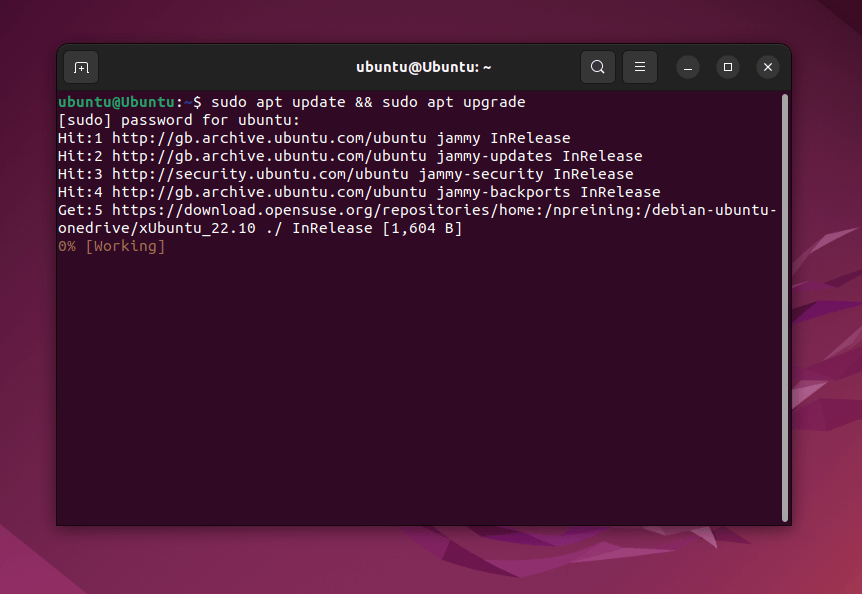
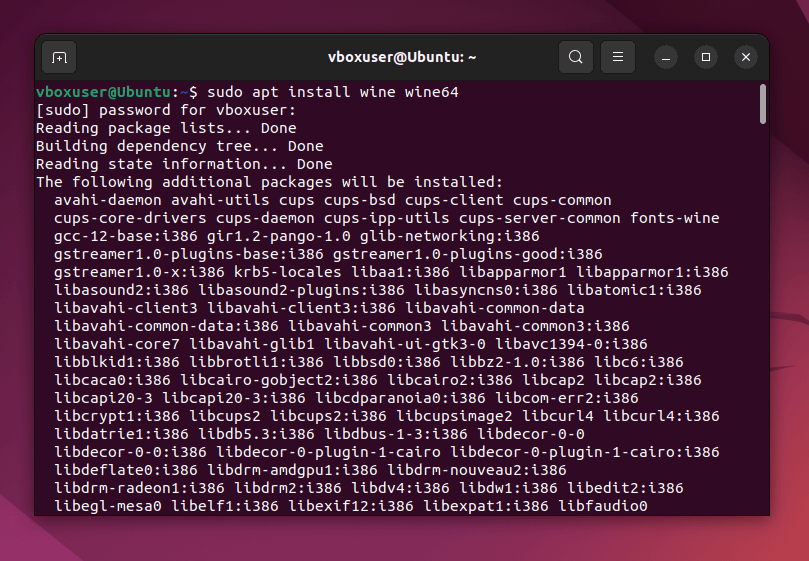
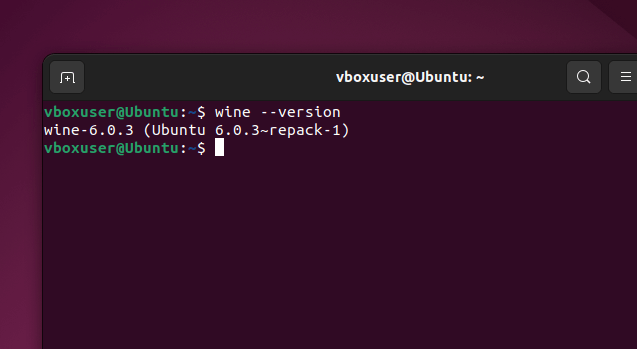
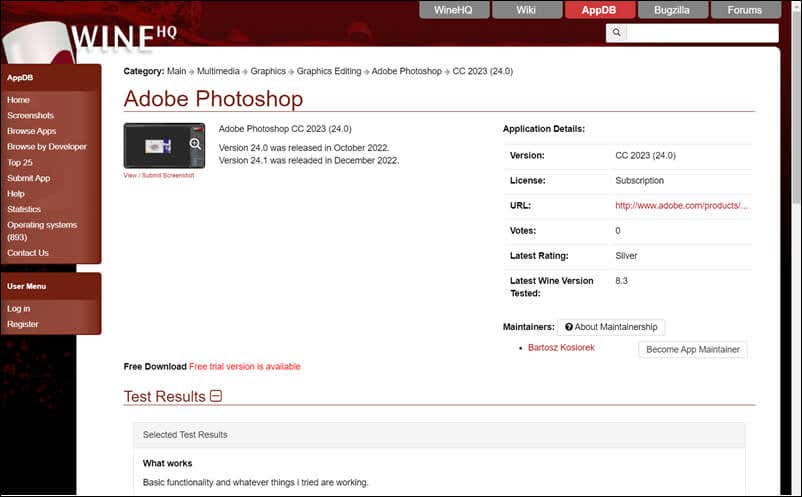
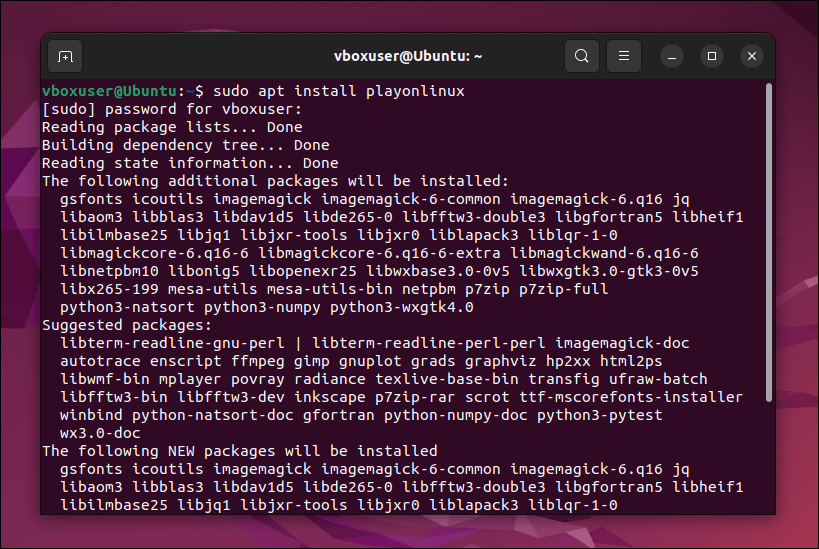
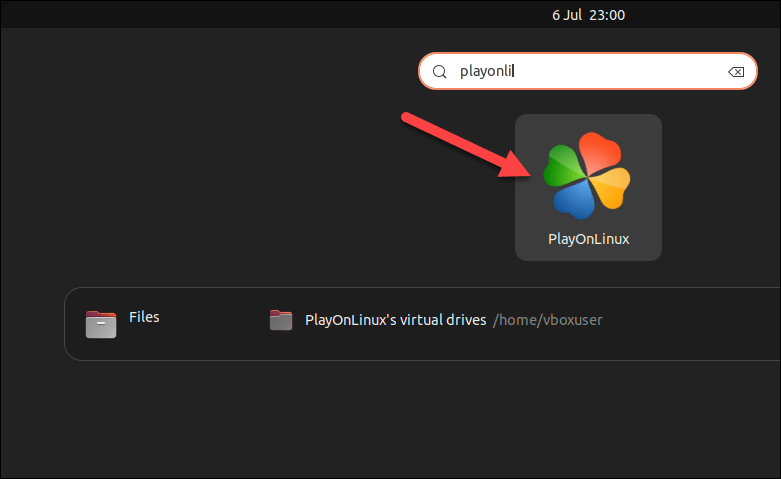
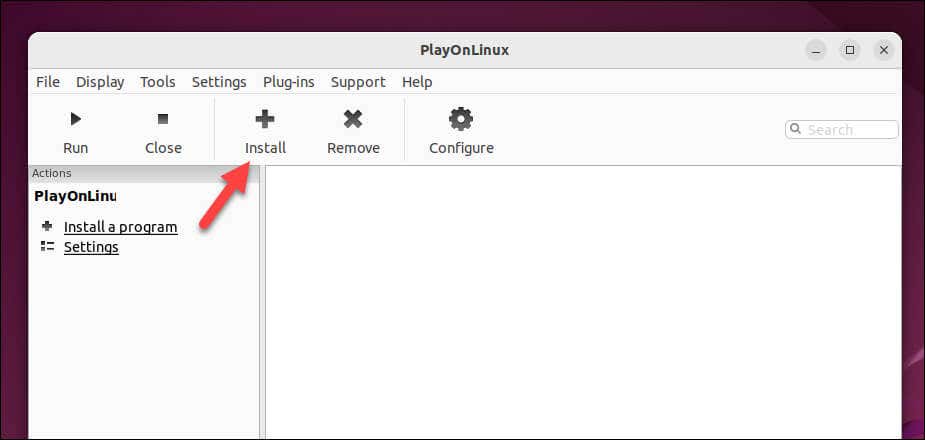
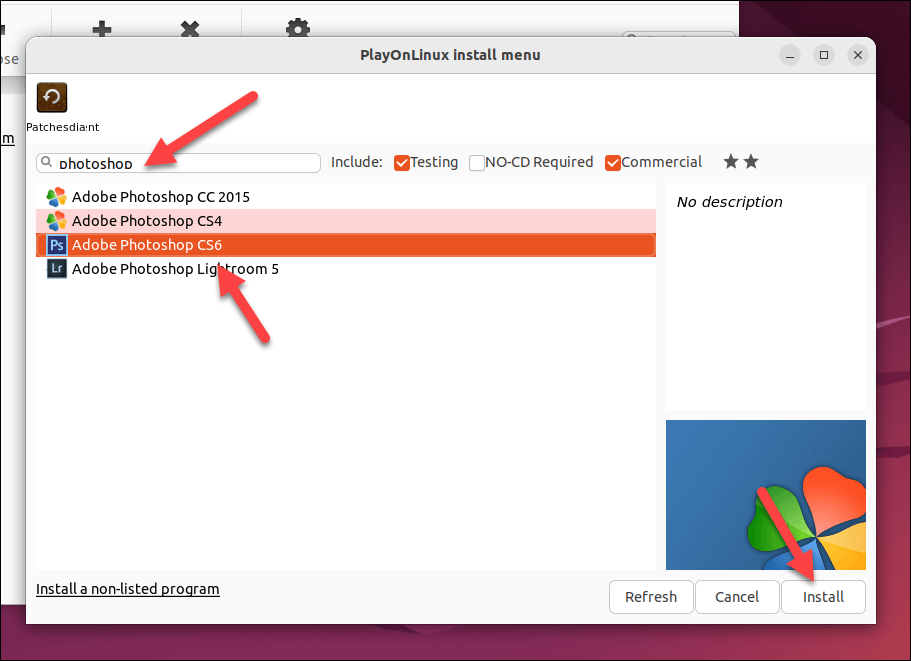
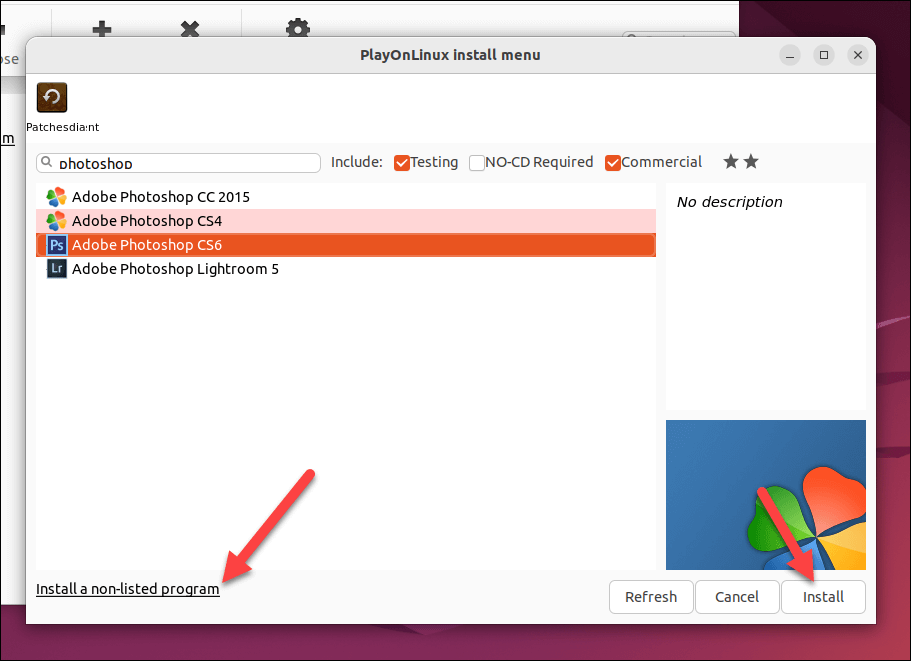
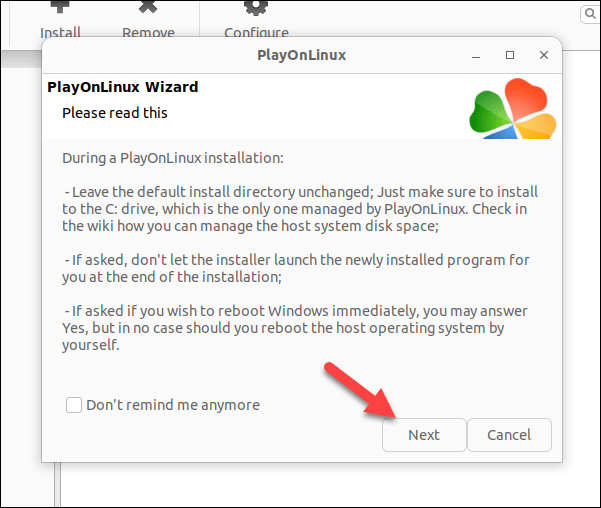
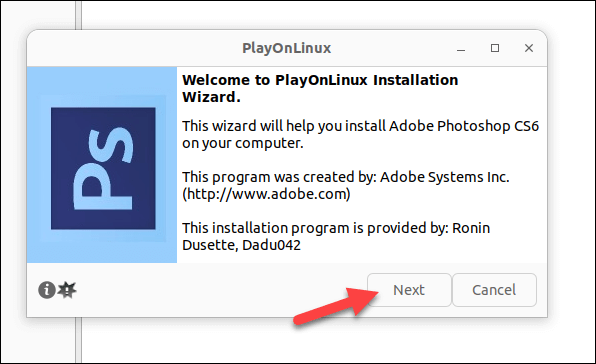
إذا اتبعت الخطوات بشكل صحيح، فسيتم تثبيت Photoshop على جهاز الكمبيوتر الخاص بك. ومع ذلك، قد يختلف عدد الأميال التي قطعتها — توقع حدوث أخطاء عشوائية ومشكلات في التثبيت، اعتمادًا على إصدار Photoshop الخاص بك.
في نهاية المطاف، هذه طبقة توافق لنظام التشغيل Windows، ولكنها ليست الصفقة الحقيقية. إذا واجهت مشكلات، أو إذا لم تتمكن من تثبيت إصدار أحدث من Photoshop، فستحتاج إلى تجربة طريقة الجهاز الظاهري الموضحة أدناه بدلاً من ذلك.
كيفية تثبيت Adobe Photoshop على نظام Linux باستخدام جهاز افتراضي
إذا لم يعمل Wine، فقد تفكر في تثبيت Photoshop على Linux باستخدام جهاز افتراضي بدلاً من ذلك. إذا قمت بتثبيت جهاز ظاهري يعمل بنظام Windows في VirtualBox، فيمكنك تشغيل Photoshop في تلك البيئة دون التبديل من Linux.
اتبع هذه الخطوات لتثبيت Adobe Photoshop على Linux باستخدام جهاز افتراضي.
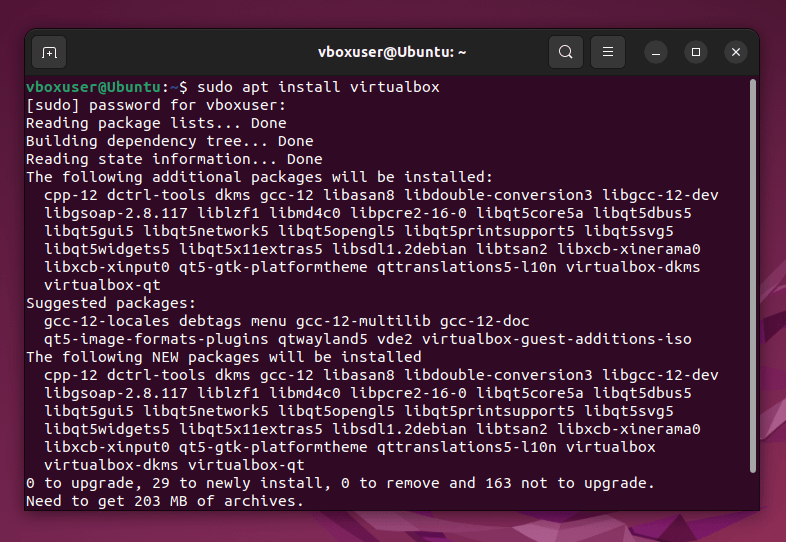
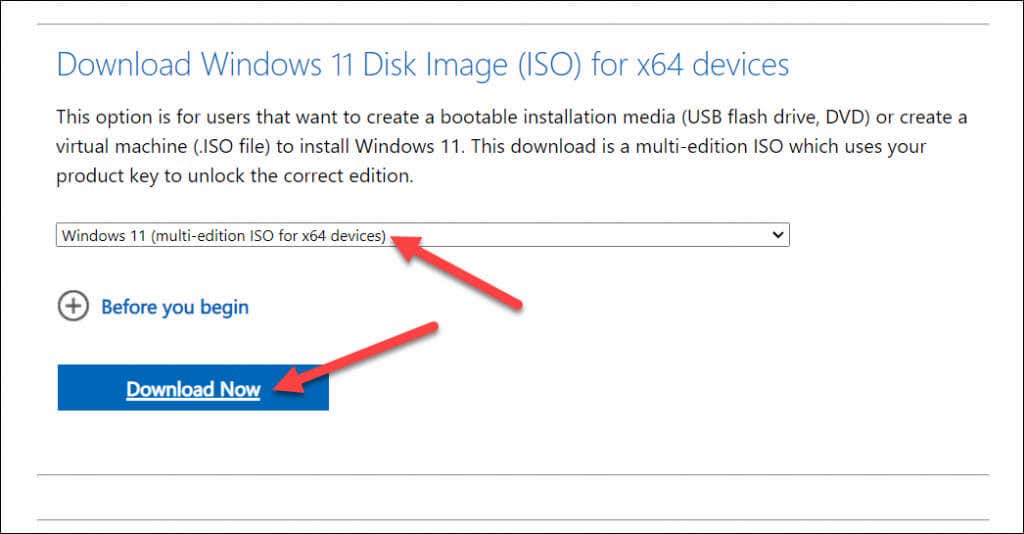
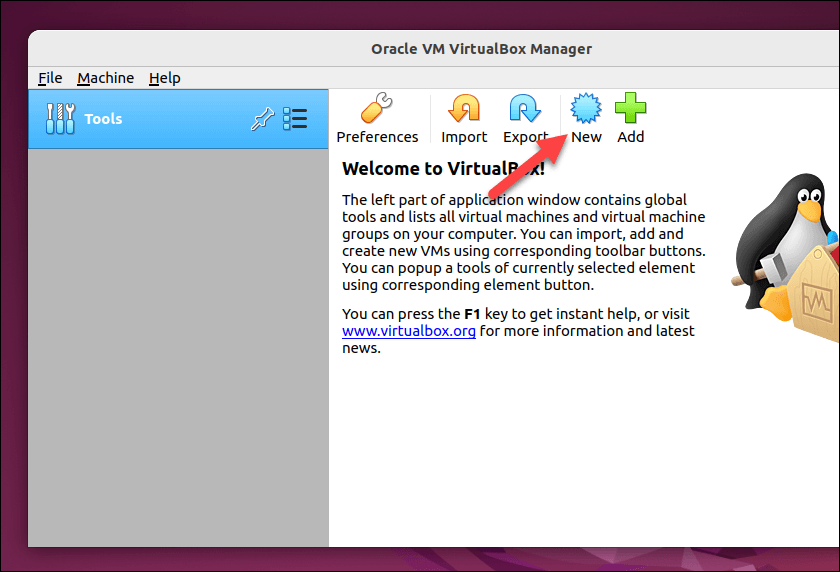 <البداية = "4">
<البداية = "4">
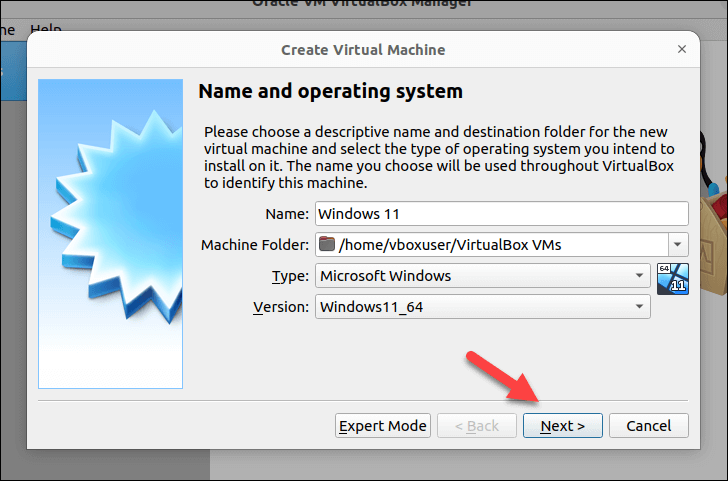
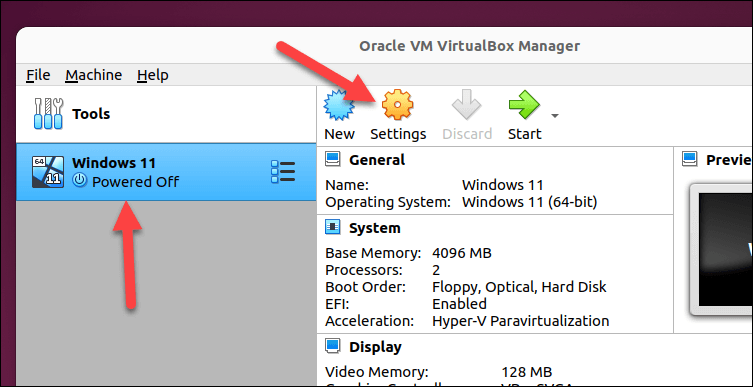
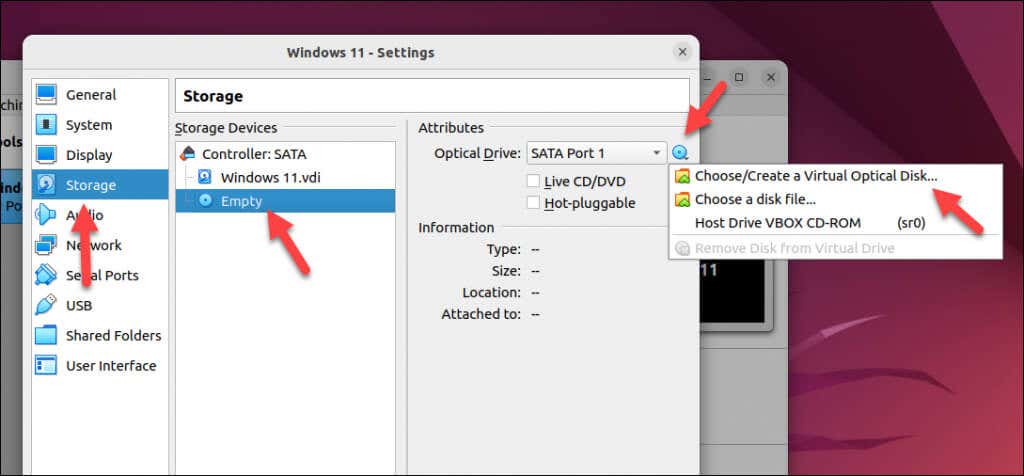 <البداية = "8">
<البداية = "8">

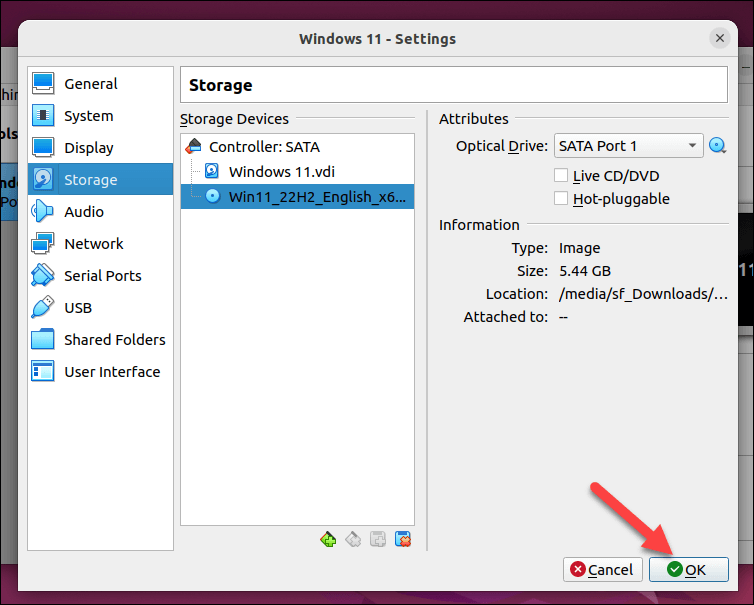
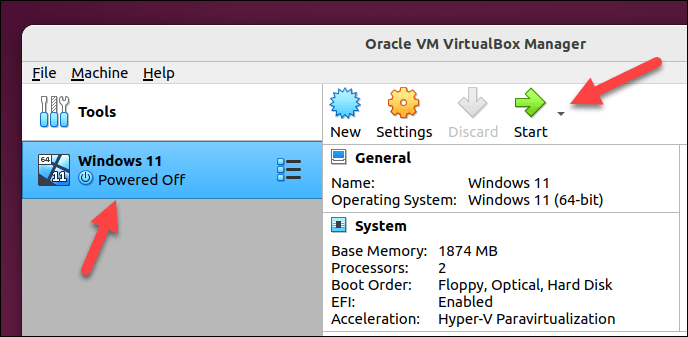
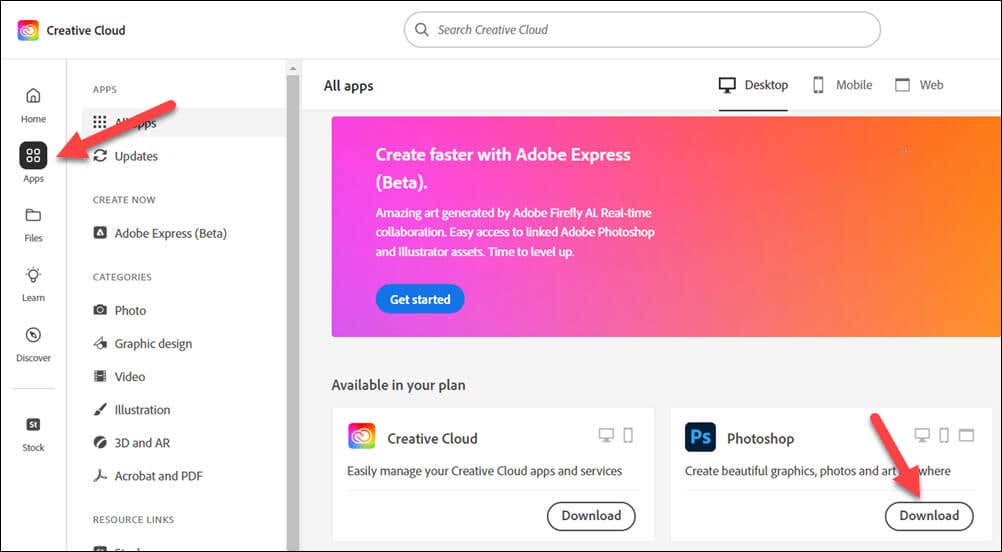
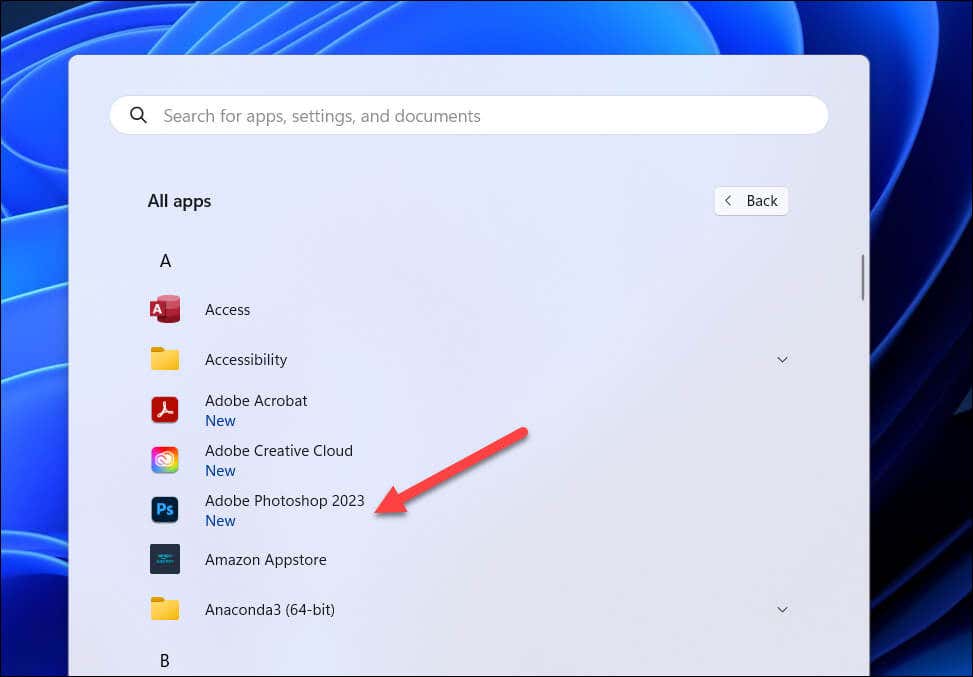
من المفترض أن تكون الآن قادرًا على تشغيل Photoshop على جهازك الظاهري. إذا واجهت أية مشكلات في الأداء، فقم بزيادة مستوى الموارد المتاحة للجهاز الظاهري للسماح لبرنامج Photoshop بالعمل بشكل أكثر فعالية.
على سبيل المثال، ستساعد زيادة ذاكرة الوصول العشوائي (RAM) أو مراكز وحدة المعالجة المركزية (CPU) المتوفرة في Photoshop على العمل بسلاسة أكبر. إذا كنت لا تزال تواجه مشكلات، فقد تحتاج إلى التفكير في التشغيل المزدوج لنظامي التشغيل Windows وLinux كبديل - ويمكنك التبديل إلى Windows عندما تحتاج إلى تشغيل Photoshop بدلاً من ذلك.
استخدام Photoshop على Linux
إذا اتبعت الخطوات المذكورة أعلاه، فمن المفترض أن تكون قادرًا على البدء في استخدام Photoshop على نظام التشغيل Linux. إذا واجهت مشكلات مثل الفوتوشوب لا يفتح ، فستحتاج إلى استكشاف المشكلة وإصلاحها من خلال تجربة طريقة بديلة - أو التفكير في التبديل إلى محرر صور بديل مثل GIMP بدلاً من ذلك.
هل تريد التخلص من تطبيقات Windows الأخرى مثل Office؟ يمكنك تشغيل Office في Linux استخدام Wine أو جهاز افتراضي أيضًا.
هل أنت جديد في استخدام برنامج Photoshop؟ قد ترغب في تجربة ناقلات الصورة لتسهيل تغيير حجم الصورة لأعلى ولأسفل بعد ذلك.
.